Windows 8 sāknēšanas disks.Viens

- 1178
- 249
- Bernard Rice
Šajās instrukcijās -solis -by -step apraksts, kā izveidot Windows 8 sāknēšanas disku.1 sistēmas (vai tās atkopšanas) instalēšanai. Neskatoties uz to, ka zibspuldzes piedziņas iekraušana biežāk tiek izmantota kā izplatīšana, disks var būt arī noderīgs un pat nepieciešams dažās situācijās.
Pirmkārt, tiks apsvērta pilnīgi oriģināla sāknēšanas DVD diska izveidošana ar Windows 8.1, ieskaitot versijas vienai valodai un profesionālim, un pēc tam par to, kā izveidot instalācijas disku no jebkura ISO attēla ar Windows 8.Viens. Cm. Arī: kā izveidot Windows 10 sāknēšanas disku.
Sāknēšanas DVD izveidošana ar oriģinālo Windows 8 sistēmu.Viens
Pavisam nesen Microsoft iepazīstināja ar multivides izveides rīka utilītu, kas īpaši paredzēts, lai izveidotu instalēšanas ielādes diskus ar Windows 8.1 - Izmantojot šo programmu, jūs varat lejupielādēt oriģinālo sistēmu ISO video un nekavējoties to uzrakstīt USB vai izmantot attēlu, lai ierakstītu sāknēšanas disku.
Mediju izveides rīka programma ir pieejama lejupielādei no oficiālās vietnes http: // Windows.Microsoft.Com/ru-ru/windows-8/Create-Reeset-Sefresh-Media. Pēc noklikšķināšanas uz pogas "Izveidot vidēju", tiks ielādēta pati utilīta, pēc kuras jūs varat izvēlēties, kura Windows 8 versija.1 Jums nepieciešams.

Nākamajā posmā būs jāizvēlas, vai mēs vēlamies ierakstīt instalēšanas failu zibatmiņas USB ierīcē (zibatmiņas diskā) vai saglabāt kā ISO failu. Lai rakstītu nepieciešamajam diskam, atlasiet šo vienumu.

Un visbeidzot, mēs norādām uz vietu, kur saglabāt oficiālo ISO attēlu ar Windows 8.1 datorā, pēc kura paliek tikai gaidīt, kad tā lejupielāde ir no interneta.
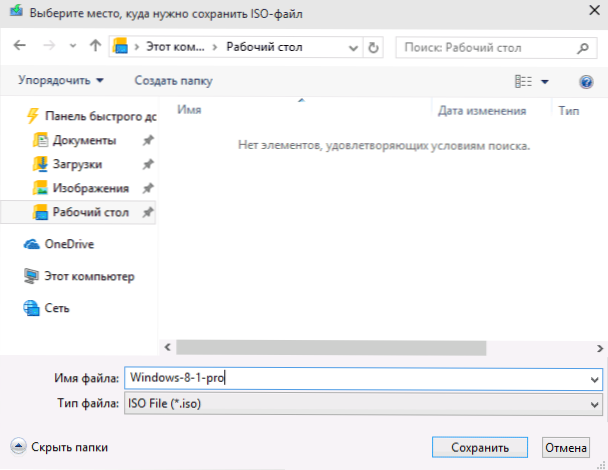
Visas šīs darbības būs vienādas, neatkarīgi no tā, vai izmantojat oriģinālo attēlu vai arī jums jau ir savs izplatījums ISO faila veidā.
ISO Windows 8 ieraksts.1 par DVD
Sāknēšanas diska izveidošanas būtība Windows 8 instalēšanai.1 vārās līdz attēla attēlam uz piemērota diska (mūsu gadījumā DVD). Jums jāsaprot, ka tas nozīmē nevis vienkāršu attēla kopiju pārvadātājā (pretējā gadījumā tas notiek, ka viņi to dara), bet tā "izvietošana" diskā.
Jūs varat uzrakstīt attēlu diskā vai nu ar parastajiem Windows 7, 8 un 10, vai arī izmantojot trešās daļas programmas. Veidu priekšrocības un trūkumi:
- Izmantojot OS fondus ierakstīšanai, jums nav jāinstalē papildu programmas. Un, ja jums ir jāizmanto disks Windows1 instalēšanai tajā pašā datorā, varat droši izmantot šo metodi. Trūkums ir ierakstīšanas iestatījumu trūkums, kas var izraisīt nespēju izlasīt disku citā piedziņā un ātri zaudēt datus no tā laika gaitā (īpaši, ja tiek izmantota slikta kvalitātes tukša).
- Izmantojot disku ierakstīšanas programmas, varat konfigurēt ierakstīšanas parametrus (ieteicams izmantot minimālo ātrumu un augstas kvalitātes tīru disku DVD-R vai DVD+R). Tas palielina iespējamību, ka nav problēmu bez traucējumiem, dažādiem datoriem no izveidotā izplatīšanas.
Lai izveidotu Windows 8 disku.1 Izmantojot sistēmu, vienkārši noklikšķiniet uz attēla attēla ar labo pogu un atlasiet konteksta izvēlnē “Rakstiet diska attēlu” vai “atvērt, izmantojot” - “Windows disku attēlu ierakstīšanas līdzekļi” atkarībā no OS instalētā versija.
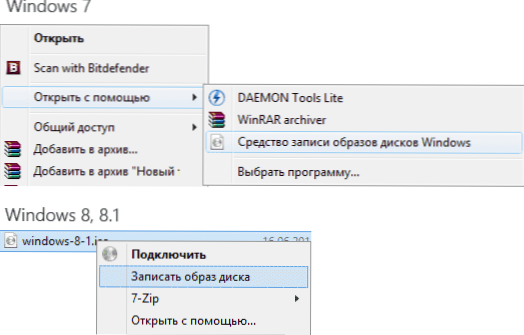
Visas pārējās darbības veiks ierakstīšanas meistars. Beigās jūs saņemsit gatavu ielādēšanas disku, no kura varat instalēt sistēmu vai veikt atjaunošanas darbības.
No bezmaksas programmām ar elastīgu ieejas iestatījumu es varu ieteikt Ashmpoo Burning Studio Bezmaksas. Programma krievu valodā un ir ļoti viegli lietojama. Cm. Arī disku ierakstīšanas programmas.
Windows 8.1 Diskam Burning Studio programmā atlasiet programmā "Diska attēls" - "Rakstiet attēlu". Pēc tam norādiet ceļu uz ielādēto instalācijas attēlu.
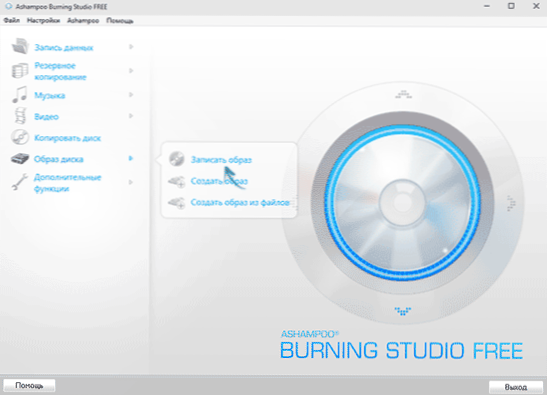
Pēc tam atliek tikai iestatīt ierakstīšanas parametrus (pietiek, lai izvēlētos minimālo pieejamo ātrumu) un gaidīt ierakstīšanas procesa beigas.
Gatavs. Lai izmantotu izveidoto izplatīšanu, ar to pietiks, lai ievietotu slodzi no tā BIOS (UEFI) vai arī, lejupielādējot datoru (kas ir vēl vienkāršāk) izvēlēties sāknēšanas izvēlni disku (kas ir vēl vienkāršāk).

